怎么关电脑开机自启软件
更新时间:2024-04-11 11:52:59作者:xiaoliu
现代电脑上的许多软件都具有开机自启动的功能,这样可以提高用户的使用体验和工作效率,但有时候我们可能并不需要所有软件都在开机时自动启动,因此需要取消某些软件的自启动设置。怎么取消电脑开机自启动的软件程序呢?接下来我们将介绍几种简单的方法来实现这个操作。
具体方法:
1.点击电脑左下角的“Win键”,在“开始”菜单中选中“设置”。
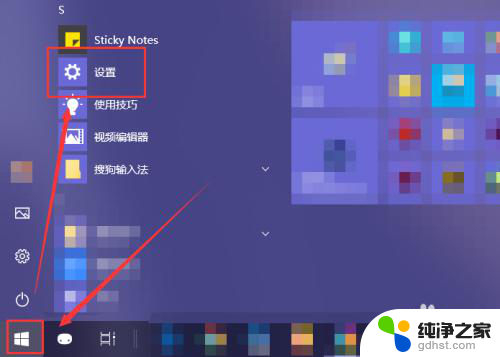
2.在“Windows 设置”窗口中选中“应用”选项。
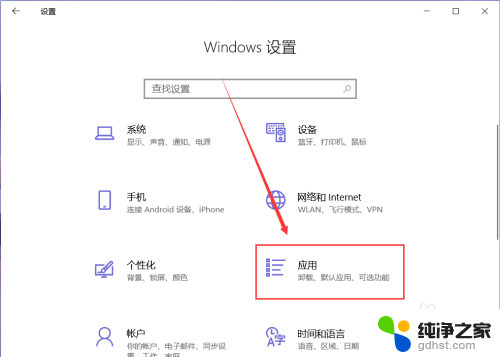
3.在“应用”页面左侧中找到“启动”选项。

4.然后在右侧页面中就能找到开机自动启动的应用程序,这里关闭应用右侧的开关即可将其关闭开机时启动。
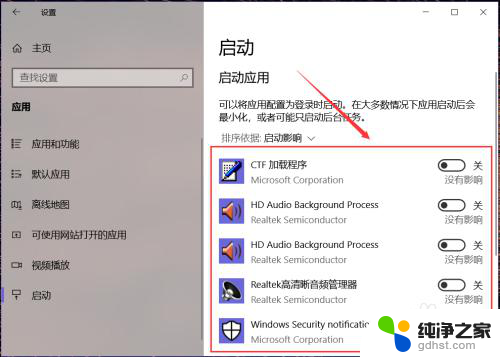
5.有些应用在其设置界面中提供开机时开启的开关选项,在想要禁止开机时启动的应用设置中关闭其开机自动启动即可。
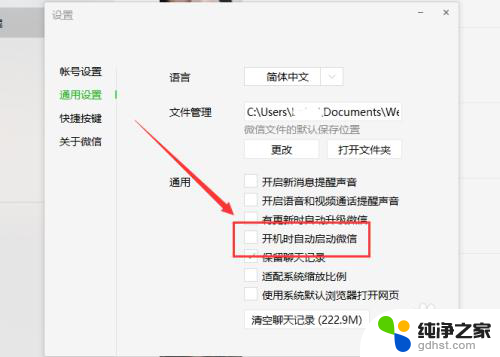
6.除此之外,还可以通过第三方应用应用程序管理启动项。禁止某些程序开机时自动启动即可。
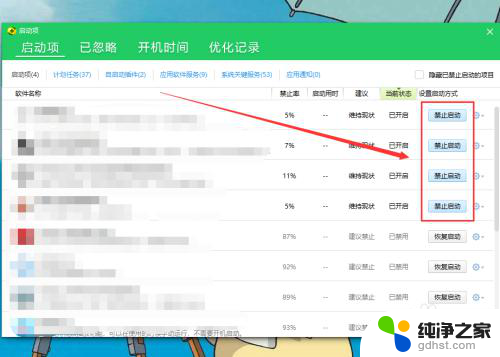
以上就是如何设置电脑开机自启动软件的全部内容,如果你也遇到了同样的情况,请参照本文的方法来处理,希望能对你有所帮助。
- 上一篇: wps自动上传哪里弄
- 下一篇: 笔记本能蓝牙耳机连接
怎么关电脑开机自启软件相关教程
-
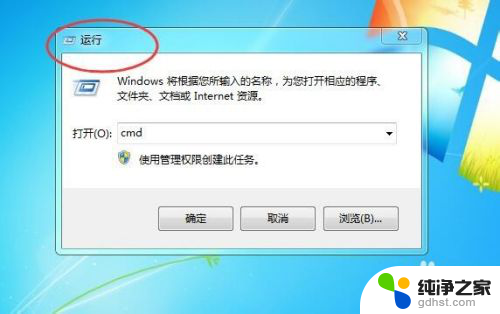 怎样关闭电脑开机自启动软件
怎样关闭电脑开机自启动软件2023-12-05
-
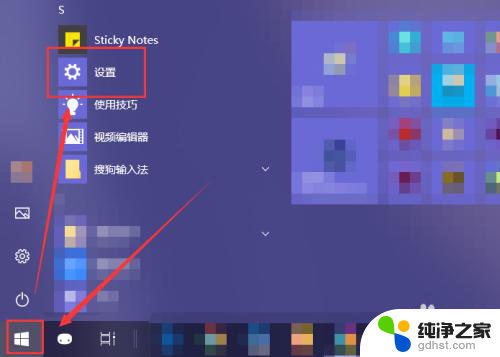 电脑软件如何关闭开机自动启动
电脑软件如何关闭开机自动启动2024-04-27
-
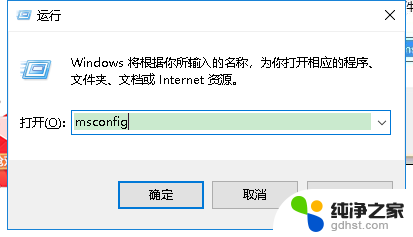 怎么让电脑软件开机自动启动
怎么让电脑软件开机自动启动2024-03-20
-
 开机自动启动项怎么关闭
开机自动启动项怎么关闭2024-02-23
电脑教程推荐
- 1 电容麦连接声卡没声音
- 2 word文档中的回车键箭头怎么消除
- 3 如何让电脑玩游戏不卡
- 4 excel筛选不能用怎么办
- 5 文件怎么批量修改后缀
- 6 复印机怎么扫描到电脑上
- 7 微信视频怎么没有声音了
- 8 插入u盘在电脑上怎么打开
- 9 文档怎么解除只读模式
- 10 微信登录不了是什么原因